
Eine Excel-Tabelle können Sie ganz einfach mit einer Ergebniszeile vervollständigen:
Ergebniszeile erstellen
- Klicken Sie in die Tabelle.
- In den Tabellentools des Menübandes aktivieren Sie im Register Entwurf in der Gruppe Optionen für Tabellenformat die Checkbox Ergebniszeile.
- Der Tabelle wird eine Ergebniszeile mit der Summe der letzten Spalte angefügt.
Ergebnisformel anpassen
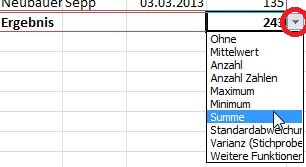 Excel-Tabellen können in der Ergebniszeile natürlich nicht nur Summe oder Anzahl darstellen:
Excel-Tabellen können in der Ergebniszeile natürlich nicht nur Summe oder Anzahl darstellen:
- Klicken Sie auf die Ergebniszelle.
- Öffnen Sie die Dropdownliste.
- Wählen Sie die passende Funktion.
Wenn Sie die Ergebnisformel editieren (Doppelklick auf die Zelle oder Taste  ), werden Sie feststellen, dass Excel die Funktion TEILERGEBNIS verwendet. Weitere Informationen zu dieser Funktion finden Sie im Tipp Funktion TEILERGEBNIS ohne Gruppierung.
), werden Sie feststellen, dass Excel die Funktion TEILERGEBNIS verwendet. Weitere Informationen zu dieser Funktion finden Sie im Tipp Funktion TEILERGEBNIS ohne Gruppierung.
Alle Tipps zum Thema Excel-Tabellen
Tipp getestet unter Excel 2007, 2010, 2013, 2016/19






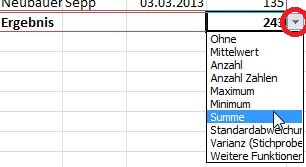 Excel-Tabellen können in der Ergebniszeile natürlich nicht nur Summe oder Anzahl darstellen:
Excel-Tabellen können in der Ergebniszeile natürlich nicht nur Summe oder Anzahl darstellen: ), werden Sie feststellen, dass Excel die Funktion TEILERGEBNIS verwendet. Weitere Informationen zu dieser Funktion finden Sie im Tipp
), werden Sie feststellen, dass Excel die Funktion TEILERGEBNIS verwendet. Weitere Informationen zu dieser Funktion finden Sie im Tipp